
Программа NatureIllusionStudio 3.41

Nature Illusion Studio - поможет вам превратить обычные снимки в прекрасные анимированные пейзажи. Программа позволяет накладывать разные графические и звуковые эффекты, и затем конвертировать результат в экранную заставку, исполняемый файл, анимированный рисунок или видео-файл. Загружаете свою любимую фотку с пейзажем, выделяете с помощью масок области, которые нужно оживить (напр. поверхность водоема, ручей, водопад и т.д.), добавляете звук (шум прибоя, пение птиц, журчание воды), можно добавить падающий снег или дождь. Вообщем, теперь вы можете самостоятельно создавать скринсэйверы профессионального качества, делать авторские анимированные GIF на основе ваших фото.
Ссылку для скачивания программы NatureIllusionStudio 3.41 выкладываю в комментариях, для того что бы пост не спамили!
Размер: 6,84 Mb
Лекарство в комплекте
Подробная Установка :
1 - Встаём на строку NatureIllusionStudio3.41-ru-ru.exe и кликаем левой кнопкой мыши 2 раза
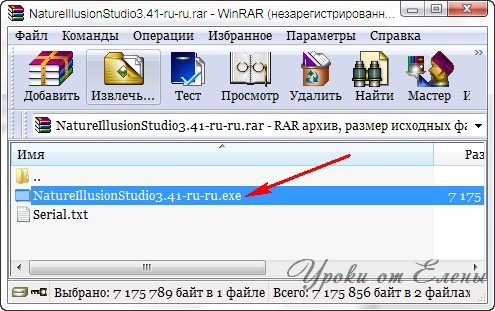
2 - Жмём "Далее"
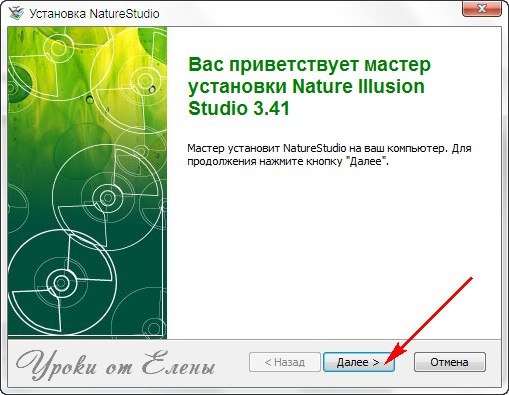
3 - Выбираем где создать Ярлык и жмём "Далее"
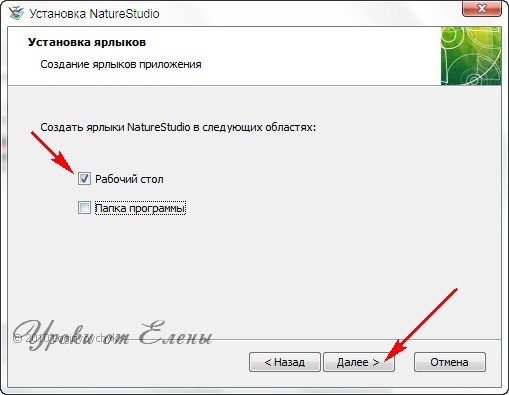
4 - Жмём "Далее"
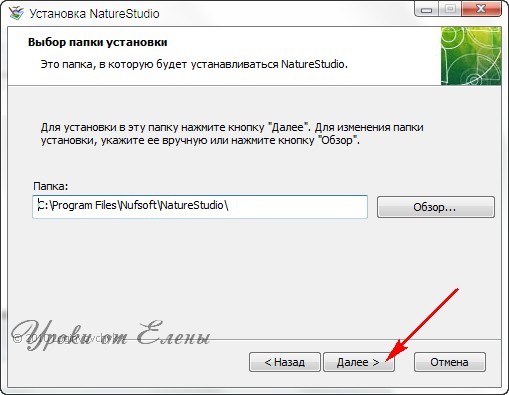
5 - Жмём "Установить"
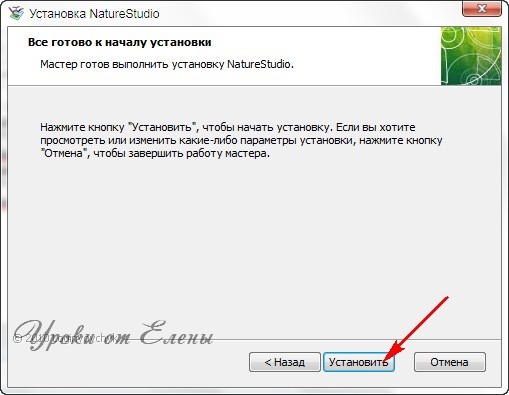
6 - Идёт Установка
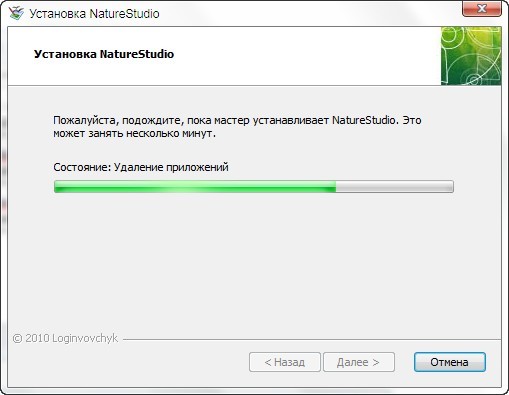
7 - Жмём "Готово"
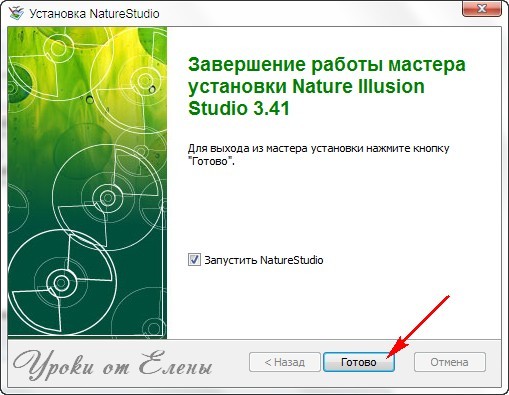
8 - Программа запустилась , теперь Зарегистрируем её
Идём Справка - Регистрация
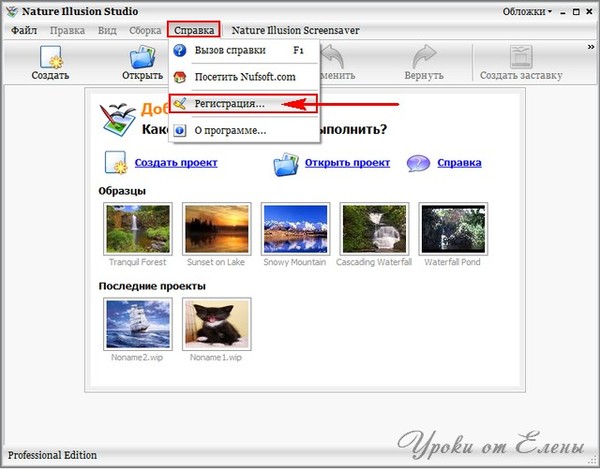
9 - Открываем в архиве строку Serial.txt
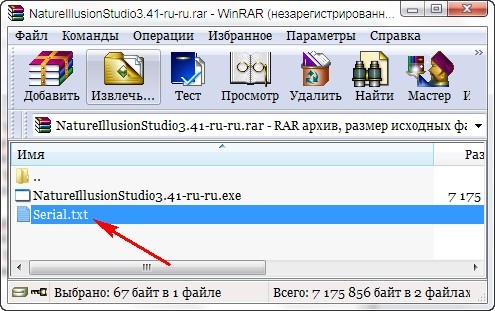
Там видим :
Пользователь: MICROSOFT
Ключ продукта: 0JGCFZ-PEG6MF-PP4UEX-52R29Q
10 - И вносим эти данные в открытое окно программы , жмём "ОК"
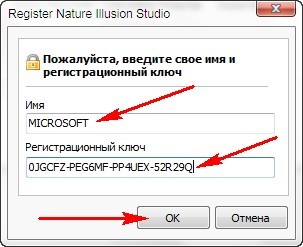
11 - Программа успешно зарегистрирована
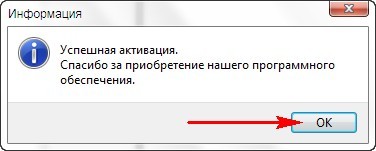
Как она работает :
Жмём строку "Создать проект"
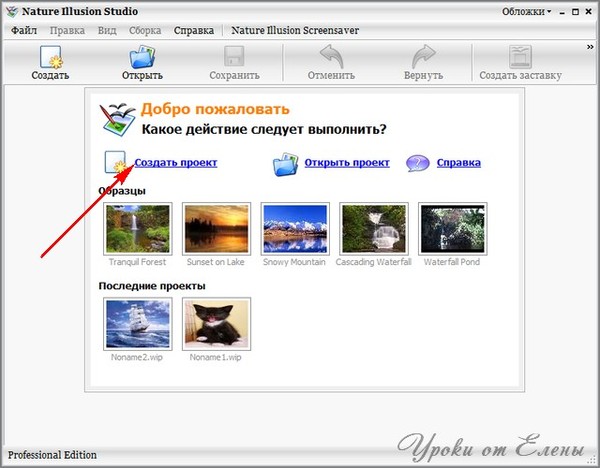
Загружаем картинку
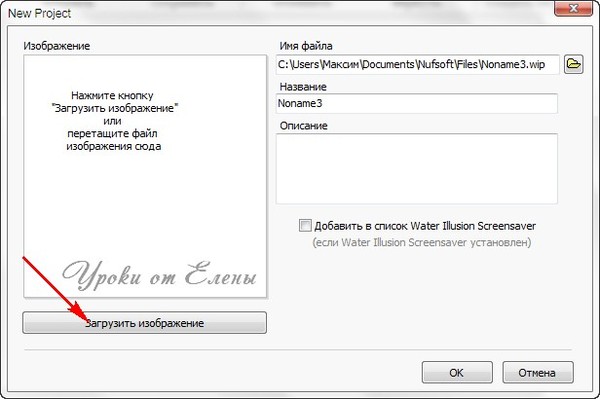
Жмём "ОК"
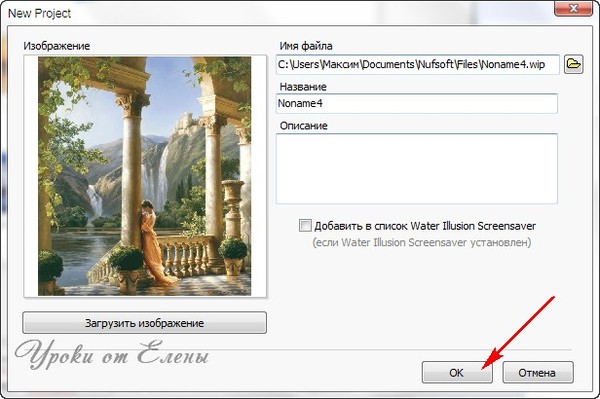
Моя картинка имеет как бы два типа воды : сам водопад и стоячая вода , поэтому я буду использовать два типа маска
Красной маской №3 я закрашу водопады , Голубой №6 я закрашу воду
Внимание : левая кнопка мыши - закрашивает , правая кнопка - стирает
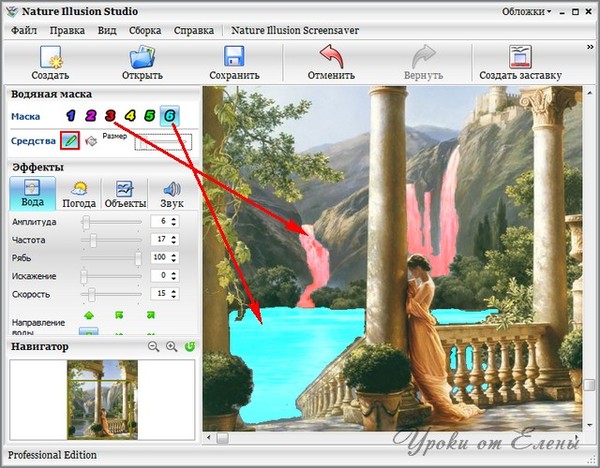
Жмём "Автопросмотр"
Теперь мы видим как двигается вода , в зависимости от цвета масок мы и настраиваем потоки воды . Сначала Красную маску - настраиваем , потом -Голубую . Настройки находятся с левой стороны , двигайте ползунки и выбирайте оптимальное положение . Правой кнопкой мыши можно удалить недочёты .
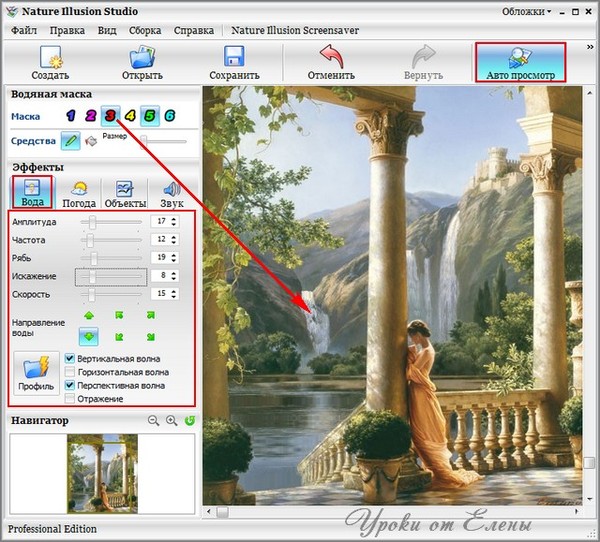
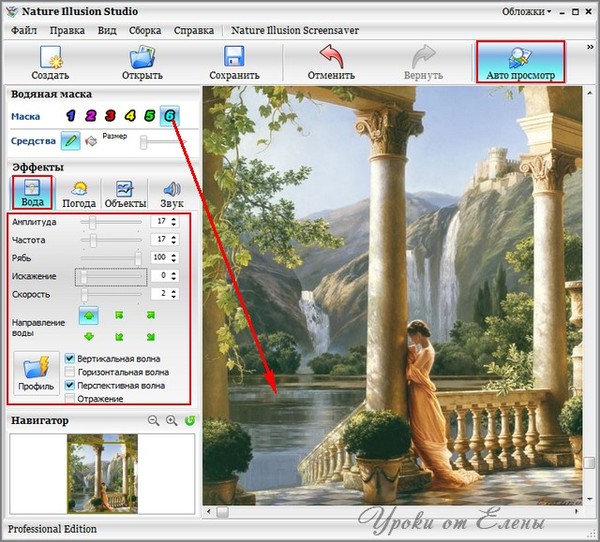
При желании можно добавить Дождь или Снег
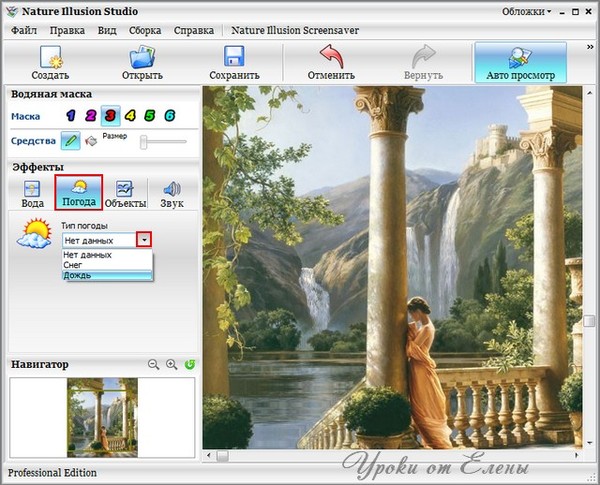
Слева выполняйте настройки
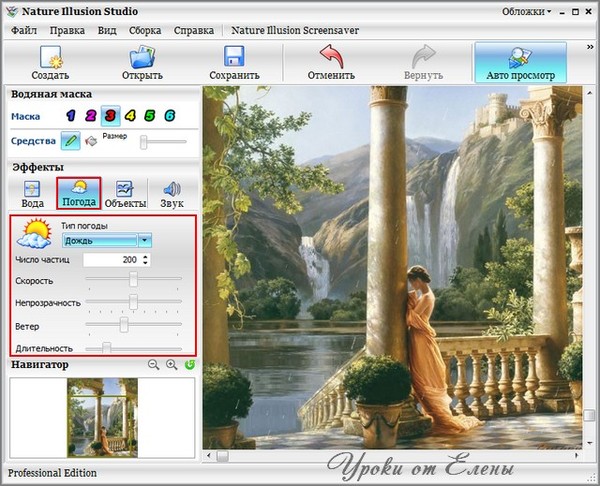
Следующая вкладка "Объекты"
Кликаем "Добавить объект" и из папки добавляем понравившийся (в папку можно будет загрузить и свои объекты)
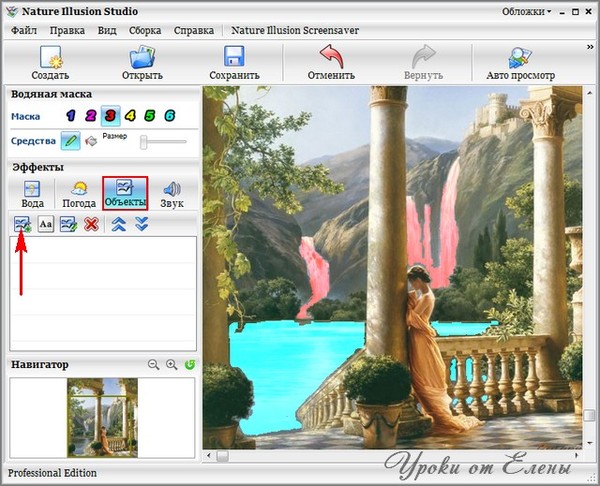
Папку с "Объектам" можно найти C:\Users\Максим\Documents\Nufsoft\Images
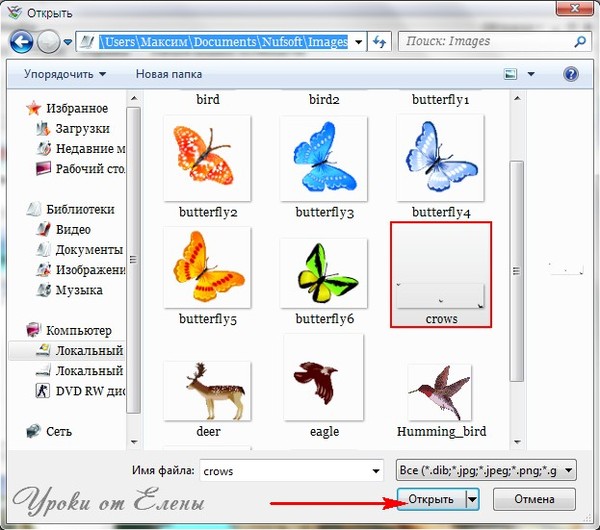
Выбрав "Объект" открылась вкладка настроек , рассмотрите все и необходимые настройте
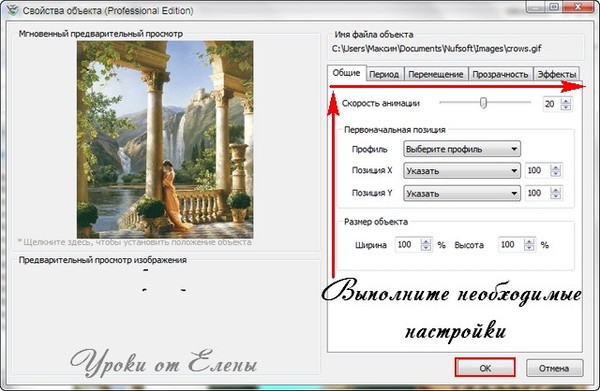
Жмём "Автопросмотр" и видим движение объекта
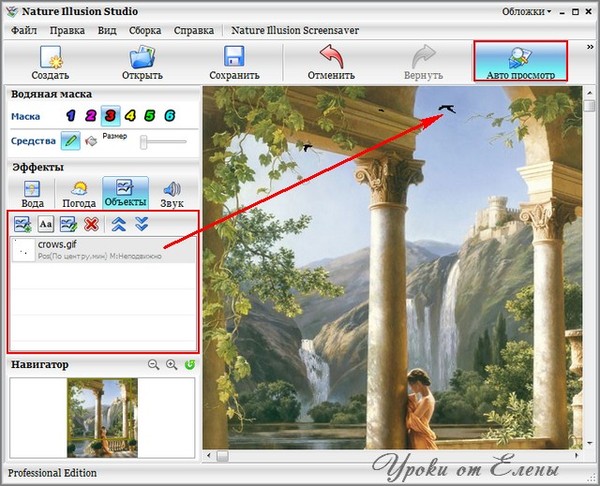
Если нужно добавить ещё "Объекты" , жмите снова "Добавить объект"
У меня картинка готова , проект Сохраняем
Далее жмём "Создать gif - файл"
Выполняем настройки
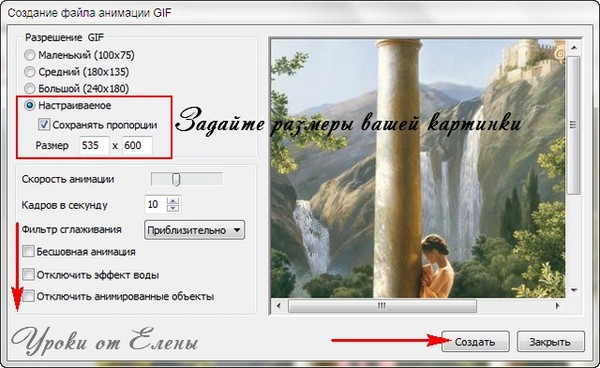

При желании картинку всегда можно доработать в ФШ.
Автор Урока  Елена Елена
Добро пожаловать в мой Блог
|
|


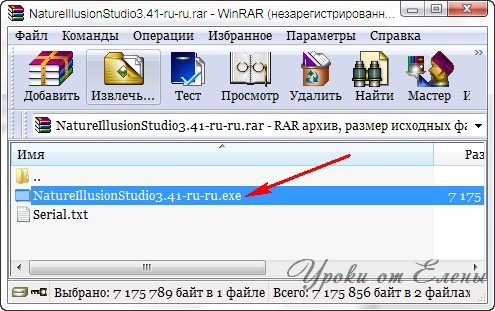
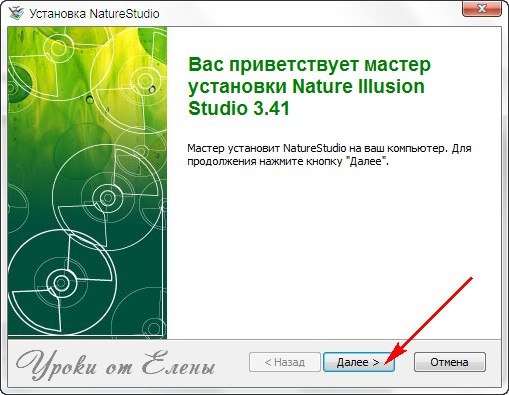
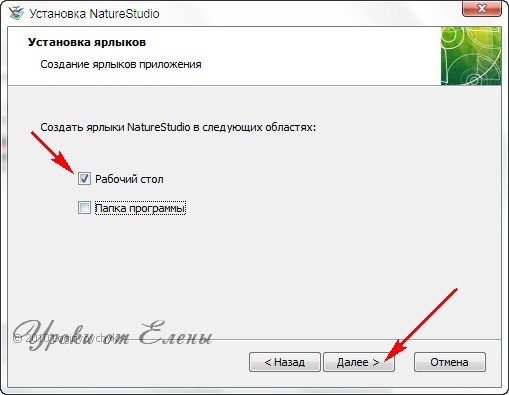
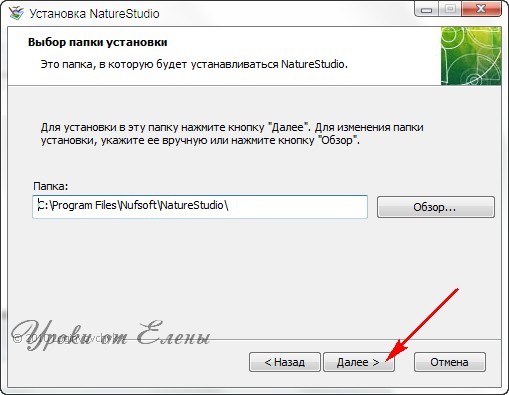
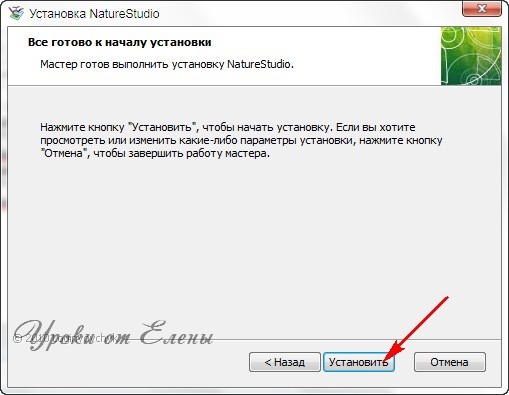
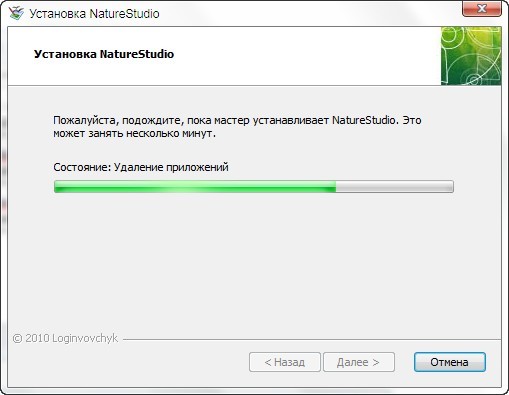
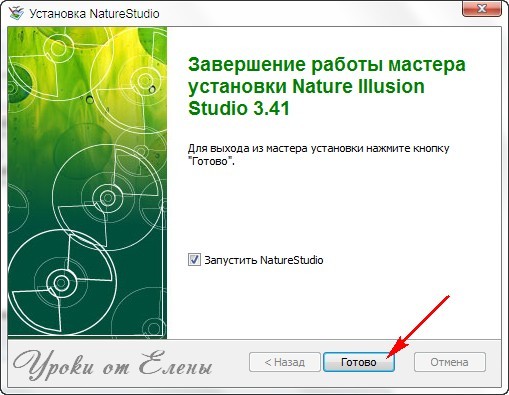
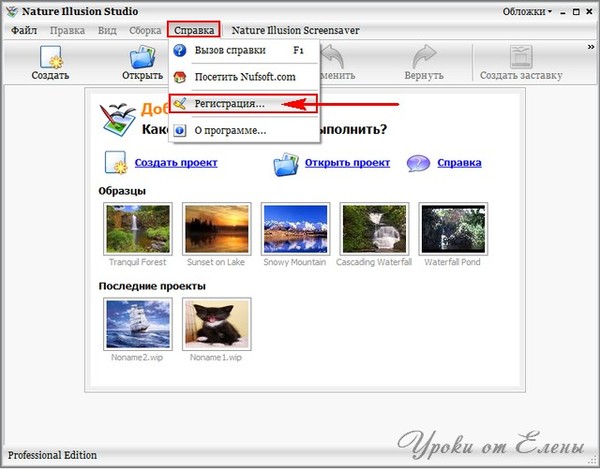
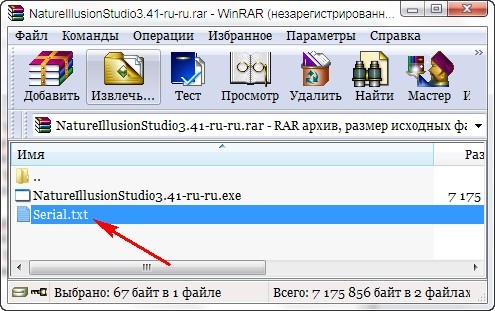
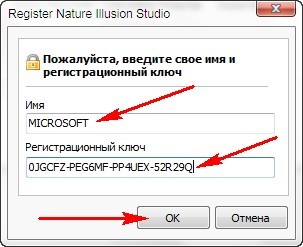
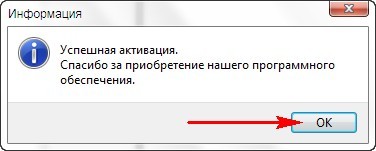
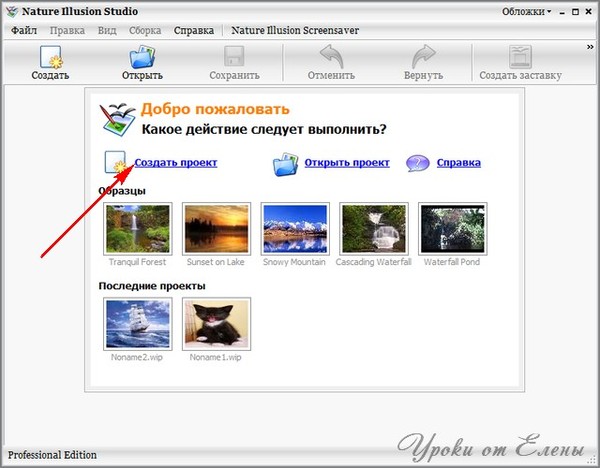
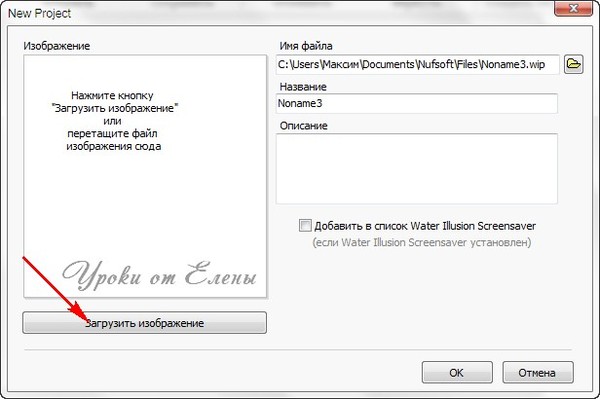
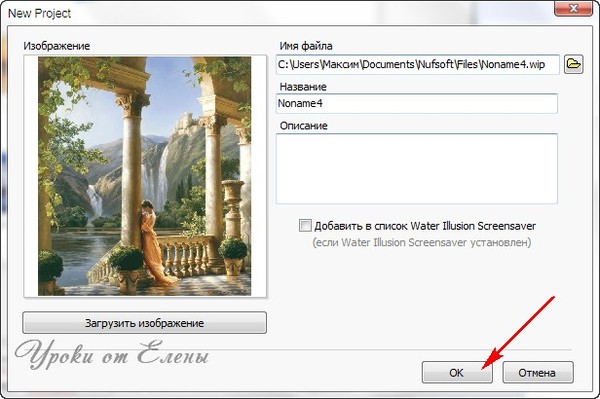
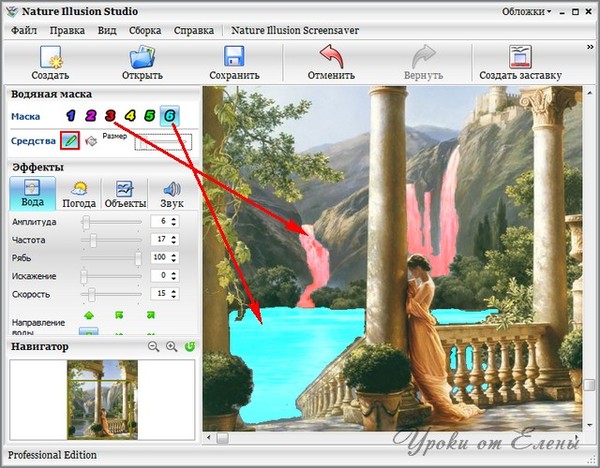
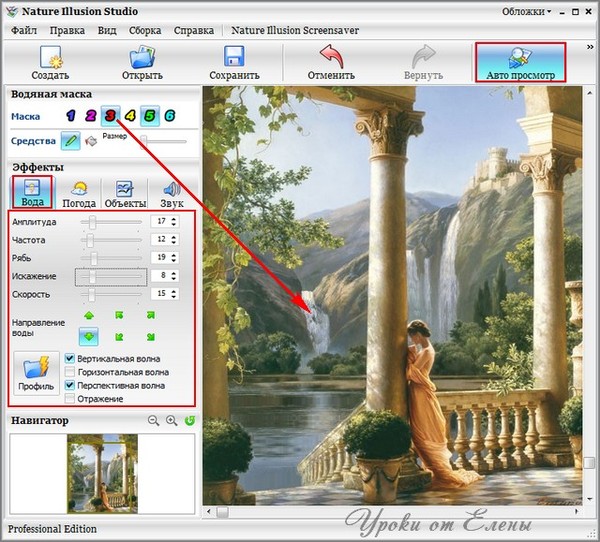
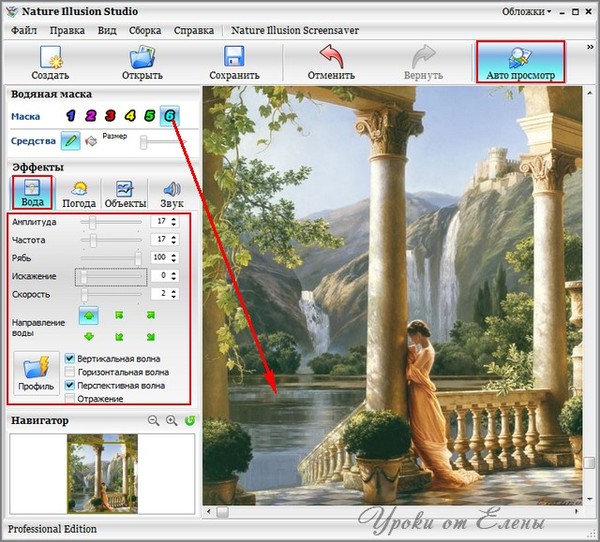
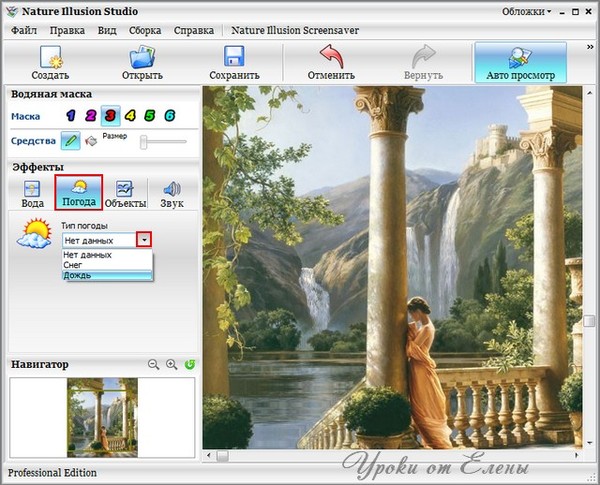
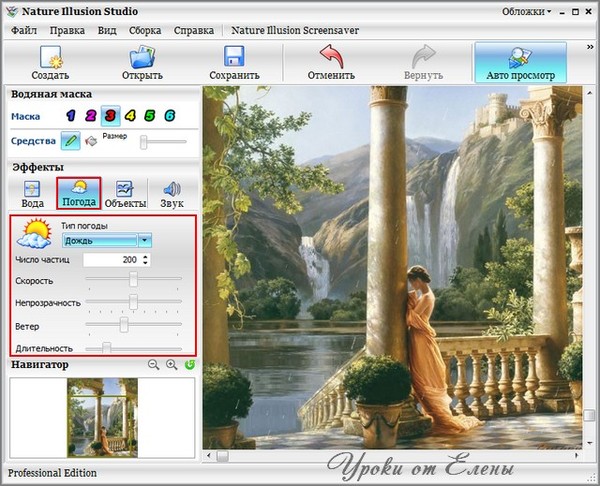
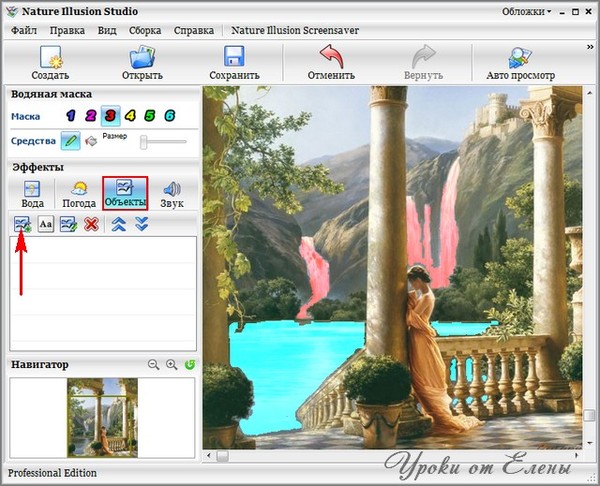
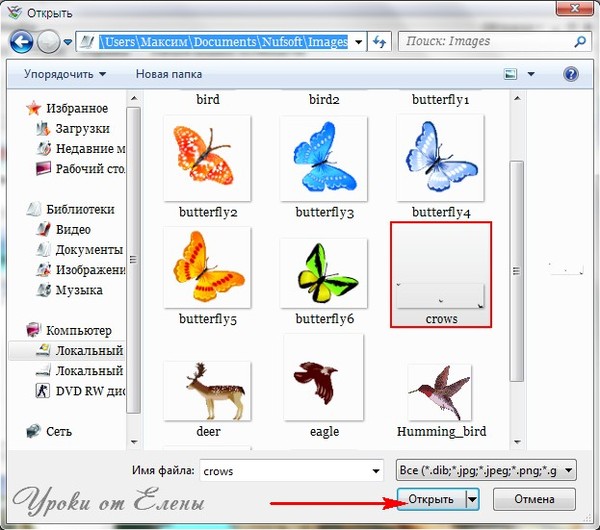
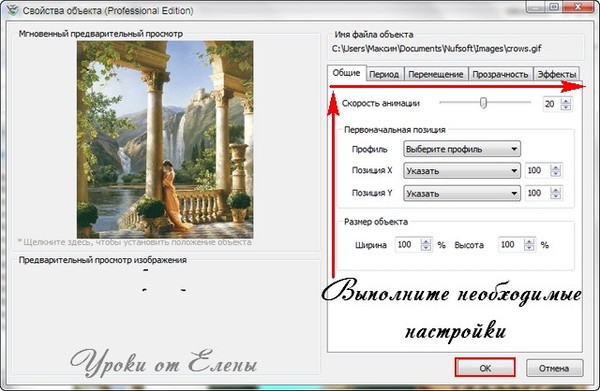
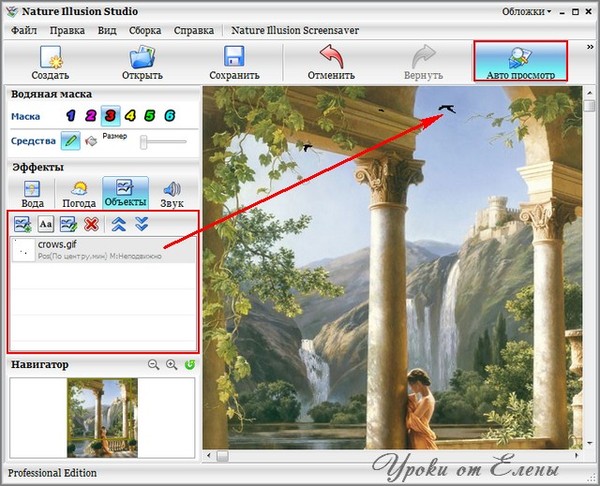
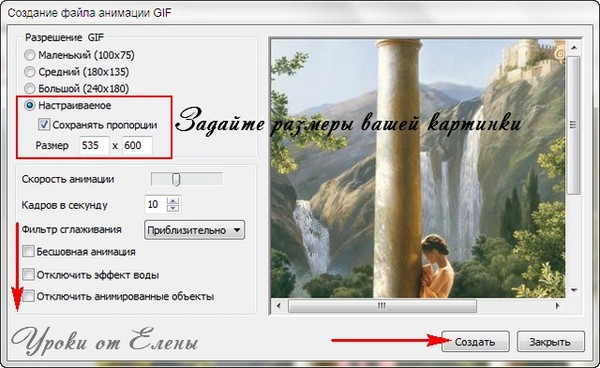

Комментариев нет:
Отправить комментарий